Zusammenfassung
Wie kann ich das iPad reparieren, wenn iPad reagiert nicht mehr? In Bezug auf die verschiedenen Ursachen des Problems ist es besser, die verwandte Methode zu verwenden, um zu beheben, dass das iPad nicht in kürzer Zeit funktioniert.
iPad reagiert nicht mer auf Berührung? Welches Problem hat Ihr iPad? Der iPad-Bildschirm funktioniert nicht oder das iPad funktioniert nicht mehr und lässt sich nicht einschalten? Ist es der Hardwareschaden oder der Softwareschaden? Finden Sie die Ursache des Problems heraus und nutzen Sie die beste Methode, um zu beheben, dass das iPad nicht funktioniert.
Nicht nur der Hardwareschaden führt dazu, dass das iPad nicht funktioniert, auch die Softwareprobleme führen dazu, dass das iPad Bildschirm reagiert nicht immer. Wenn das iPad aufgrund eines Hardwareschadens nicht funktioniert, ist es besser, das iPad zum Apple-Service zu bringen, um das Problem zu beheben, dass das iPad nicht funktioniert: Der Apple-Service verfügt über Experten mit professionellen Tools zum Reparieren oder Ersetzen der iPad-Hardware.
Aber bei Softwareschäden oder Passwortproblemen haben Sie je nach Ursache des Problems verschiedene Möglichkeiten, um zu beheben, dass das iPad nicht funktioniert. Wählen Sie die beste Lösung aus dem folgenden Artikel aus, um zu beheben, dass das iPad funktioniert nicht.
- Tipp 1: Wie kann man iPad zurücksetzen, wenn iPad funktioniert nicht
- Tipp 2: Starten Sie iPad neu, wenn iPad Bildschirm reagiert nicht
- Tipp 3: Das Problem “iPad funktioniert nicht“ durch Zurrücksetzen auf Werkseinstellung beheben
- Tipp 4: Was tun, wenn das iPad nach dem Update nicht funktioniert
Tipp 1: Wie kann man iPad zurücksetzen, wenn iPad funktioniert nicht
Was tun, wenn Ihr iPad-Bildschirm nicht funktioniert? Wenn Sie den Hardwareschaden ausschließen können und der iPad-Bildschirm nicht funktioniert, können Sie Ihr iPad zurücksetzen, um zu beheben, dass das iPad nicht funktioniert:
Der iPad Bildschirm funktioniert nicht, das iPad reagiert nicht mehr auf Berührung, das iPad ist eingefroren oder lässt sich nicht einschalten. Sie können EelPhone OSFixit verwenden, um zu beheben, dass das iPad nicht funktioniert, ohne Daten zu verlieren. Nicht nur iPad-Probleme, die nicht funktionieren, alle iPad-Systemprobleme können von OSFixit gelöst werden.
Schritt 1: Laden Sie EelPhone OSFixit herunter und installieren Sie es auf dem Computer. Tippen Sie in der ersten Benutzeroberfläche von OSFixit auf den Standardmodus, um zu beheben, dass das iPad nicht funktioniert, ohne Daten zu verlieren.

Schritt 2: Verbinden Sie das nicht funktionierende iPad mit dem PC, auch wenn der iPad-Bildschirm nicht funktioniert, Sie können das iPad automatisch mit OSFixit verbinden. Wenn Ihr iPad sich nicht automatisch mit OSFixit verbinden kann, befolgen Sie die detaillierte Anleitung auf dem Tool Schritt für Schritt, das iPad mit OSFixit zu verbinden.
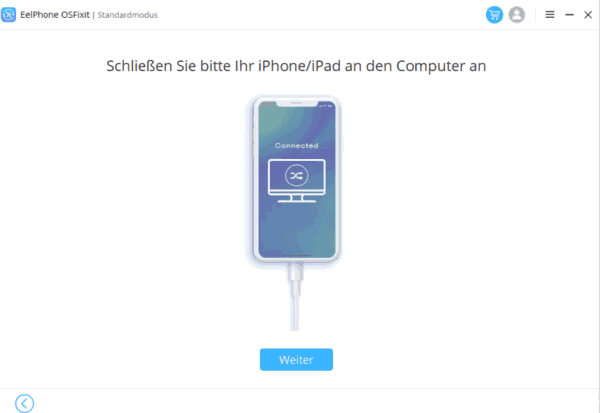
Schritt 3: Wählen Sie eine iOS-Version aus der Liste aus. Das Tool lädt das ipsw-Datenpaket herunter, um das Problem zu beheben, dass das iPad nicht funktioniert, das mit der von Ihnen ausgewählten iOS-Version zusammenhängt.

Schritt 4: Das zugehörige ipsw-Datenpaket sollte heruntergeladen und entpackt werden. Die ipsw-Daten-Firmware wird automatisch vorbereitet, um das Problem zu beheben, dass das iPad nicht funktioniert.
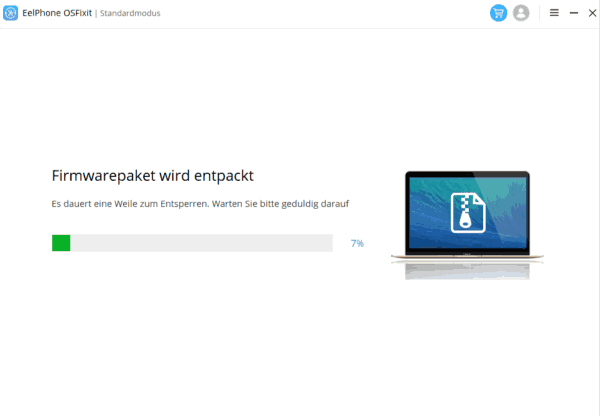
Schritt 5: Die ipsw-Daten-Firmware ist bereit. Trennen Sie das iPad nicht vom Tool, tippen Sie auf die Schaltfläche „Jetzt reparieren“, um das Problem zu beheben, dass das iPad beim letzten Klick nicht funktioniert.

Während des gesamten Vorgangs sollten Sie sicherstellen, dass das iPad mit dem Tool verbunden war, bevor das Problem „iPad reagiert nicht mehr schwarz“ erfolgreich behoben wurde. Noch wichtiger ist, dass der Standardmodus das Problem, dass das iPad nicht funktioniert, vielleicht nicht beheben kann. Wechseln Sie in den erweiterten Modus, mit dem schwerwiegende Probleme mit dem iOS-System mit allen Datenverlusten behoben werden können. Wenn das iPad bei Systemproblemen nicht funktioniert, verwenden Sie besser den Standardmodus, der alle Daten auf Ihrem iPad nicht löscht.
Tipp 2: Starten Sie iPad neu, wenn iPad Bildschirm reagiert nicht
Das iPad funktioniert nicht, der iPad-Bildschirm wird schwarz und lässt sich nicht einschalten, der Netzschalter funktioniert nicht. Um das iPad normal einzuschalten, können Sie einen Neustart des iPad erzwingen.
Halten Sie gleichzeitig die Power- und Home-Taste oder die Power- und die Leiser-Taste gedrückt. Halten Sie beide Tasten gleichzeitig mehrere Sekunden lang gedrückt und lassen Sie zwei Tasten los, wenn das Apple-Logo auf dem iPad angezeigt wird.
Wenn das Apple-Logo angezeigt wird, bedeutet dies, dass das nicht funktionierende iPad durch einen erzwungenen Neustart erfolgreich repariert wurde. Wenn das iPad automatisch neu gestartet wird, wurde das Problem „iPad funktioniert nicht“ erfolgreich behoben.
Erzwingen Sie einen Neustart des iPad, wenn der Bildschirm nicht funktioniert. Dies ist die erste kostenlose Methode, um das Problem zu beheben, dass das iPad nicht funktioniert, das Sie ausprobieren sollten.
Tipp 3: Das Problem “iPad funktioniert nicht“ durch Zurrücksetzen auf Werkseinstellung beheben
Das iPad funktioniert nicht, aber Sie können immer noch auf einige Funktionen auf dem iPad zugreifen – das iPad wird ständig neu gestartet/ das iPad stürzt ständig ab usw. Wenn Sie auch dann auf die iPad-Einstellungen zugreifen können und das iPad nicht funktioniert, verwenden Sie die Einstellungen auf dem iPad, um das iPad auf die Werkseinstellungen zurückzusetzen.
Gehen Sie zu Einstellungen > Allgemein > Zurücksetzen > Alle Daten und Einstellungen löschen. Dies ist die beste Möglichkeit, das iPad auf die Werkseinstellungen zurückzusetzen. Es ist effektiv, wenn Sie auf die iPad-Einstellungen zugreifen können, selbst wenn das iPad nicht funktioniert.
Aber wenn das iPad nicht richtig funktioniert, Ihr iPad tot ist und Sie nicht vollständig auf das iPad zugreifen können, suchen Sie im Artikel nach anderen Möglichkeiten, um zu beheben, dass das iPad nicht funktioniert.
Tipp 4: Was tun, wenn das iPad nach dem Update nicht funktioniert
Die Update-Anfrage erscheint, wenn eine neue iOS-Version veröffentlicht wird. Aber das Apple iPad funktioniert nach dem Update nicht. Das iPad lässt sich nicht einschalten oder das iPad bleibt lange auf dem Apple-Logo hängen. Dann können Sie EelPhone OSFixit verwenden, um das iPad zu reparieren, das nicht funktioniert, ohne Daten zu verlieren. iTunes hilft auch, das Problem kostenlos zu beheben, dass das iPad nicht funktioniert.
Hinweis: Es ist kostenlos, von iTunes wiederherzustellen, wenn das iPad nach dem Update nicht funktioniert, aber alle Daten auf dem iPad werden gelöscht.
Wenn iPad Display reagiert nicht und Sie das iPad mit iTunes verbinden möchten, um das iPad erfolgreich wiederherzustellen, sollten Sie das iPad zunächst in den Wiederherstellungsmodus versetzen, indem Sie die Einschalt- und die Leiser-Taste gleichzeitig gedrückt für die Protokollzeit halten. Wenn das Logo „Mit iTunes verbinden“ auf dem iPad erscheint, bedeutet dies, dass Ihr iPad erfolgreich in den Wiederherstellungsmodus versetzt wurde.
Schließen Sie das iPad an iTunes an. Tippen Sie auf die Schaltfläche „Wiederherstellen“, wenn das Fenster auf dem PC erscheint. Aber wenn das iPad nicht funktioniert, ist es möglicherweise nicht erfolgreich, das iPad in den Wiederherstellungsmodus zu versetzen.

Wenn das iPad nach dem Update nicht funktioniert, wechselt das iPad auch nicht in den Wiederherstellungsmodus. Wenden Sie sich an EelPhone OSFixit, um zu beheben, dass das iPad nicht funktioniert. Verwenden Sie den Standardmodus, um zu beheben, dass das iPad bei Datenverlust nicht funktioniert.
Bei Hardwareschäden, die dazu führen, dass das iPad nicht funktioniert, ist der Experte im Apple-Service die beste Wahl. Aber für das Problem mit dem iPad-System wählen Sie aus allen obigen Tipps einen aus, um effektiv zu beheben, dass das iPad nicht funktioniert.

Gefällt mir
 Vielen Dank für Ihr „Gefällt mir“!
Vielen Dank für Ihr „Gefällt mir“!




